Synology Surveillance Station 是一個安裝在 Synology NAS 的監控系統套件,其便利性、易用性、穩定性等方面深受使用者的喜愛,提供了兩個免費監控 CH 授權;Surveillance Station 在新增攝影機時提供了一個批次新增攝影機的功能,透過此功能,不論首次或追加安裝多支攝影機,都可以提供快速安裝的作業,本文以圖文說明如何進行批次新增攝影機。
示範環境:
NAS:Synology DiskStation® DS920+
DSM 版本:7.1.1
Surveillance Station 版本:9.0.2
打開 [Surveillance Station] 後,開啟[ 網路攝影機] 功能。
新增網路攝影機。
目前大部分攝影機都支援 ONVIF 協定,有些品牌攝影機預設沒有開啟 ONVIF 協定,就要先到攝影機去打開支援 ONVIF 協定,Surveillance Station 透過 ONVIF 協定去掃描攝影機,將要批次新增的攝影機勾選後,點選 [下一步]。
先做批次重新命名,點選 [重新命名]。
編輯命名規則,進行命名變更。
再進行批次驗證,輸入攝影機的帳號密碼進行驗證。
完成後顯示如圖,看得到攝影機的快照圖片了,點擊 [下一步]。
批次套用攝影機配置,本次使用完整設定。
影像設定,依需要選擇串流配置,通常設定兩個串流,一個做為高畫質錄影用,一個做為低頻寬監看用。
錄影設定,主要設定保留天數、時間同步方式、動作偵測來源。
排程設定,都是藍色的話就是指連續錄影,假設某些時間不進行錄影,也可以去掉。
確認設定是否正確。
至此完成批次增加攝影機設定。
以下有些建議設定,應一併完成。
動態調整串流配置,點選攝影機,[編輯] > [即時影像] > [串流],行動裝置選擇 [平衡],動態串流設定選擇 [根據顯示畫面大小來自動調整串流配置],這部分如果只有設定一個串流就沒有設定必要了。
接下來調整自動刪除舊監控影片的進階設定,避免儲存空間不足時,造成錄影失敗或無法正常運作,開啟 [錄影] 功能。
[進階] > [循環刪除設定],勾選 [當可用儲存空間小於設定值時,將強制循環刪除錄影檔]。
至此完成 Synology Surveillance Station 全部批次新增攝影機作業。
[ eSafe360 暄豐資訊 車牌辨識與影像分析建置服務 ]
Synology Surveillance Station 官方網站:
https://www.synology.com/zh-tw/surveillance
DS Cam:在手機上隨時檢視監控畫面
http://blog.esafe360.com/2022/11/ds-cam.html
廠區監控系統:正隆造紙 (越南平陽濱吉廠) - 數位監控管理解決方案
http://blog.esafe360.com/2022/11/blog-post.html
廠區監控系統:怡晉實業 (越南前江) - 長時間監控儲存解決方案
http://blog.esafe360.com/2022/11/blog-post_18.html





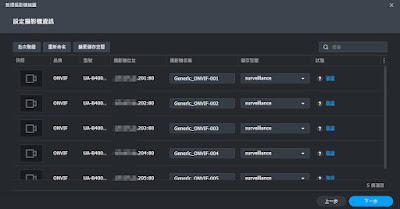







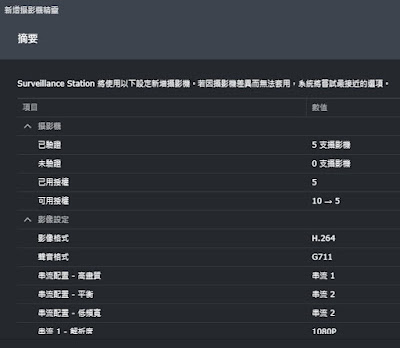






沒有留言:
張貼留言